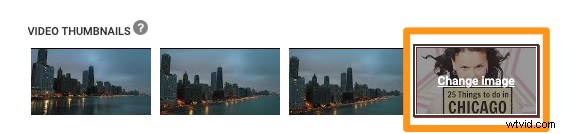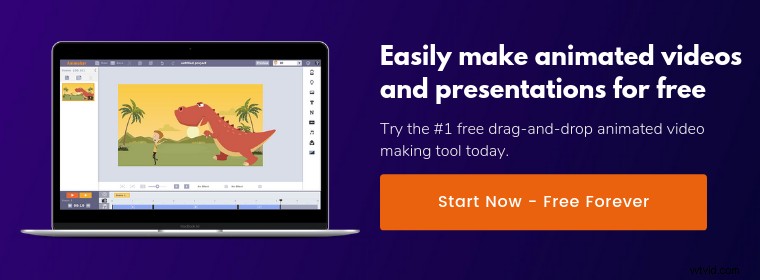Jste frustrovaní nekvalitními možnostmi miniatur, které pro vás YouTube automaticky generuje?
Přejete si změnit (nebo nastavit) vlastní miniatury pro svá videa na YouTube?
V tomto článku vám poskytneme jednoduché pokyny krok za krokem:
1. Jak změnit miniaturu na YouTube u videa, které již bylo publikováno.
2. Jak přidat vlastní miniaturu při publikování videa na YouTube.
Jak změnit miniaturu na YouTube pro publikované video
Váš účet YouTube nemá ve výchozím nastavení možnost nahrávat vlastní miniatury. Chcete-li, aby váš účet tuto možnost získal, musíte nejprve povolit možnost vlastní miniatury.
Po aktivaci je proces nastavení vlastní miniatury pro publikované video přímočarý a vyžaduje jen několik kliknutí.
1. Přihlaste se na YouTube.
2. Klikněte na ikonu svého profilu v pravém horním rohu a z rozbalovací nabídky vyberte YouTube Studio(beta).
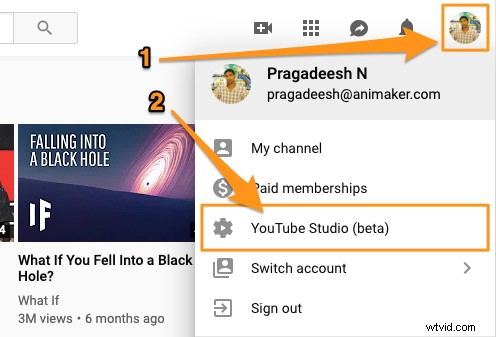
3. Klikněte na kartu Videa na levé straně stránky a poté klikněte na název nebo miniaturu videa, u kterého chcete miniaturu změnit.
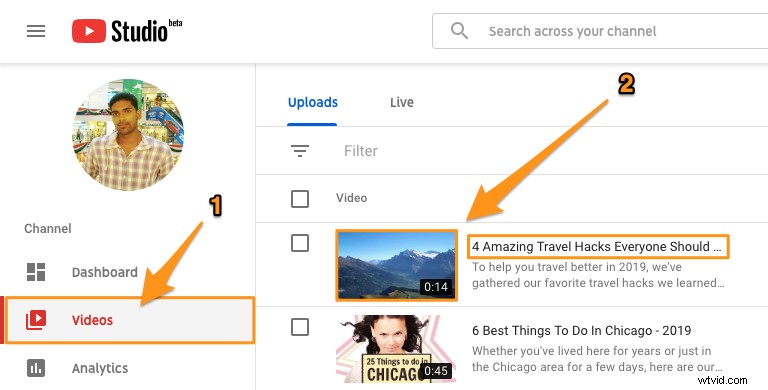
4. Na další obrazovce, která se zobrazí, na kartě „Základní“ uvidíte sekci s názvem „Miniatura“. V této části uvidíte tři automaticky generované možnosti miniatur a tlačítko zcela vlevo s nápisem „Vlastní miniatura“. Kliknutím na toto tlačítko nahrajete svůj vlastní obrázek.
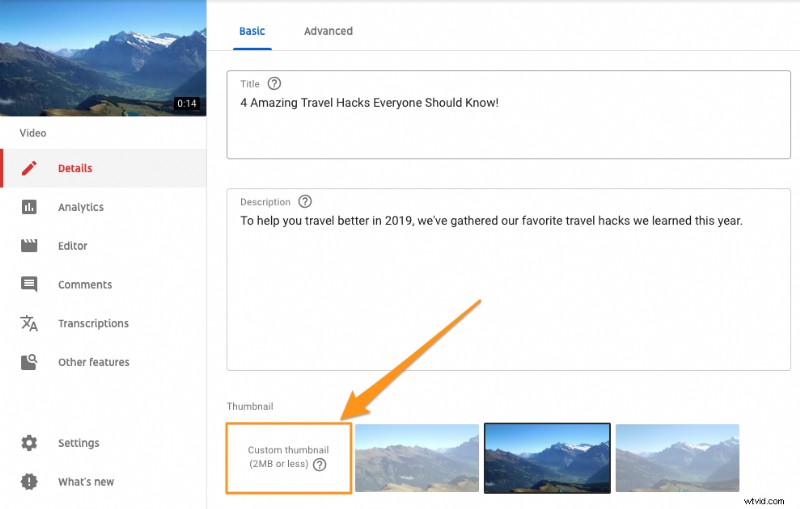
5. Nyní vyberte soubor, který chcete nastavit jako miniaturu, a klikněte na ‚Otevřít‘. Ujistěte se, že dodržuje všechna technická doporučení. V níže uvedeném příkladu byl vybraný obrázek optimalizován pro nejlepší velikost miniatury YouTube, je menší než 2 MB, je ve formátu PNG a má poměr stran 16:9.
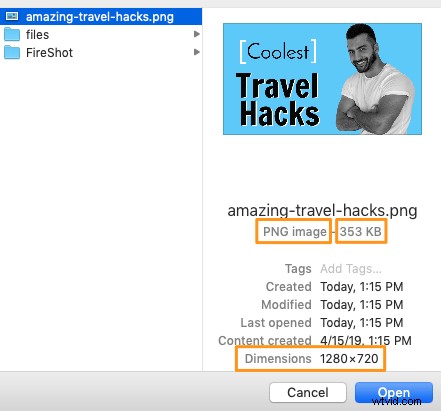
6. Nakonec klikněte na tlačítko „ULOŽIT“ v pravém horním rohu stránky. Tím uložíte změny a použijete miniaturu na video.
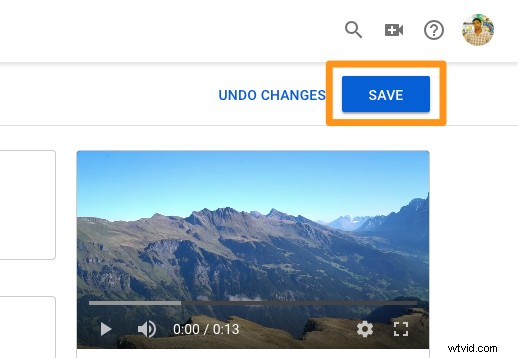
Když navštívíte svůj kanál, uvidíte, že je miniatura aktivní! Zajímá vás, jak byste mohli nastavit vlastní miniaturu videa při jeho publikování? Přečtěte si, jak to můžete udělat.
Jak přidat vlastní miniaturu při publikování videa
YouTube usnadňuje nastavení vlastní miniatury videa při jeho publikování.
Po úspěšném nahrání videa se vám ve spodní části stránky zobrazí sekce s názvem „MINIATURY VIDEA“ se třemi obrázky. Tyto obrázky jsou snímky obrazovky z videa, které jste právě nahráli, a byly automaticky vygenerovány službou YouTube, takže si jeden z nich můžete nastavit jako miniaturu videa.
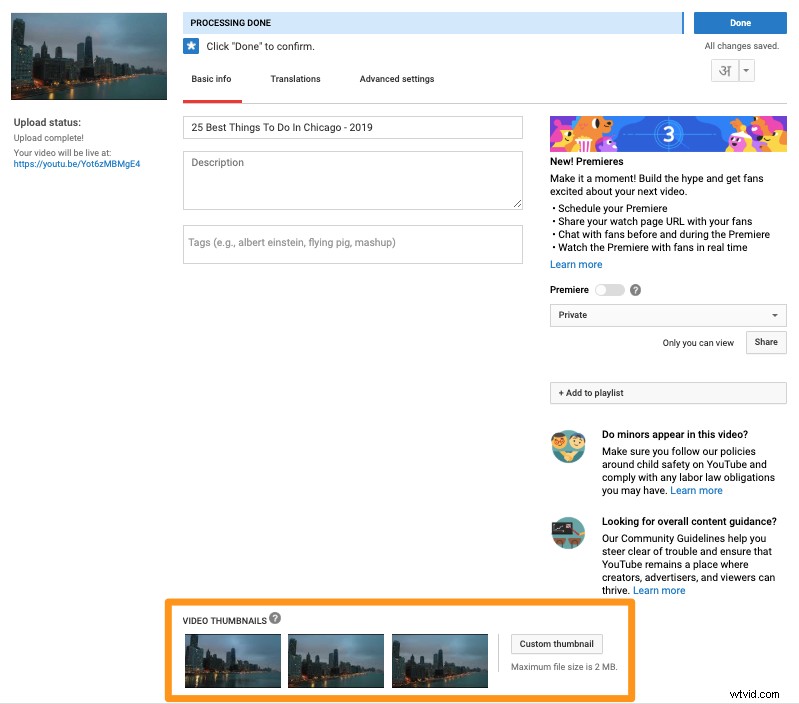
Napravo od těchto obrázků miniatur uvidíte tlačítko s nápisem „Vlastní miniatura“. Jednoduše klikněte na toto tlačítko pro nahrání a nastavení požadovaného obrázku jako miniatury videa.
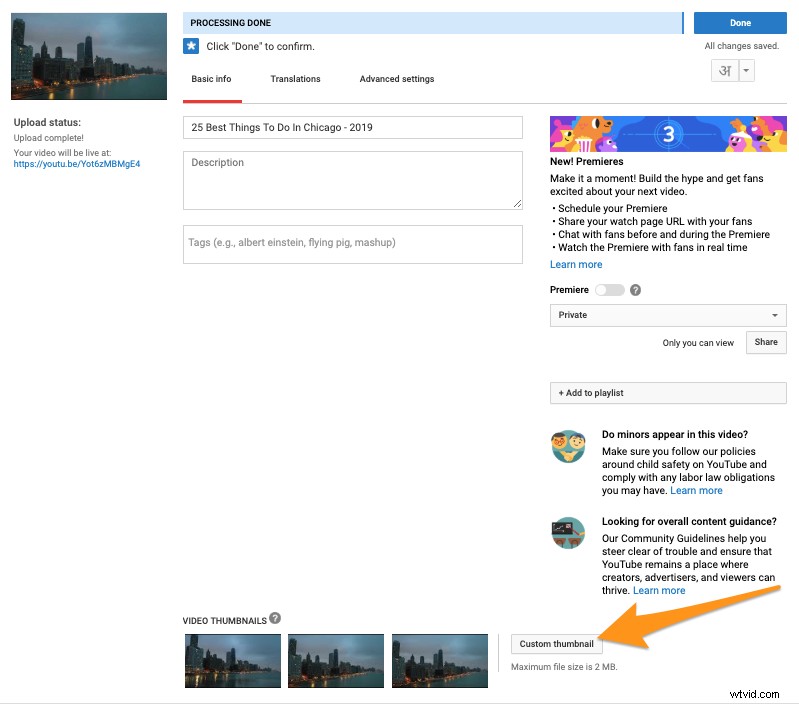
Jakmile svůj vlastní obrázek úspěšně nastavíte jako miniaturu videa, uvidíte jeho náhled v levém horním rohu stránky.
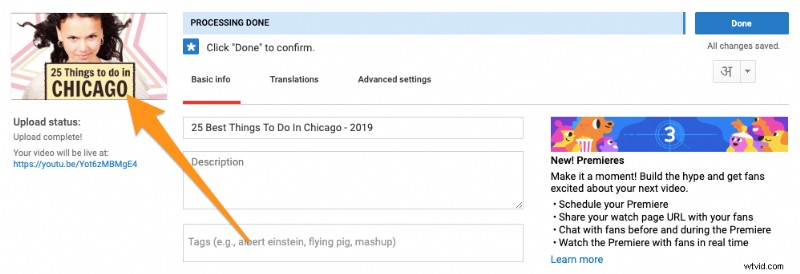
Pokud z nějakého důvodu chcete změnit obrázek, který jste právě nahráli, můžete to udělat kliknutím na stejný obrázek v dolní části stránky a vyměnit jej za jiný.